您现在的位置是:主页 > news > WordPress支持外链图片/优化近义词
WordPress支持外链图片/优化近义词
![]() admin2025/6/27 18:11:58【news】
admin2025/6/27 18:11:58【news】
简介WordPress支持外链图片,优化近义词,货源批发网站排名,网站挂马处理百度快照选自medium,作者:Darren Burns本文转自机器之心(nearhuman2014)。本文将介绍在 Windows 计算机上配置深度学习环境的全过程,其中涉及安装所需的工具和驱动软件。出人意料的是,即便只是配置深度学习环境,任务也不轻松。…
WordPress支持外链图片,优化近义词,货源批发网站排名,网站挂马处理百度快照选自medium,作者:Darren Burns本文转自机器之心(nearhuman2014)。本文将介绍在 Windows 计算机上配置深度学习环境的全过程,其中涉及安装所需的工具和驱动软件。出人意料的是,即便只是配置深度学习环境,任务也不轻松。…

本文将介绍在 Windows 计算机上配置深度学习环境的全过程,其中涉及安装所需的工具和驱动软件。出人意料的是,即便只是配置深度学习环境,任务也不轻松。你很有可能在这个过程中犯错。我个人已经很多次从头开始配置深度学习环境了,但是通常是在对程序员更友好的操作系统 Linux 中。而对于 Windows 操作系统,没有多少文章详细解释这一过程。所以我打算自己来试试。这些天,经过多次试错之后,我终于找到了解决方案。这个方法不仅能够配置成功,还比我见过的其它教程简单得多。本教程为谁而写,以及为什么要用 Windows?相信我,我自己也不喜欢在 Windows 上鼓捣 CUDA。但我们常常遇到这种情况:开发者经常需要在并非深度学习或程序开发专用的笔记本电脑或更强大的硬件上工作。在这种情况下,你并不总能避免使用 Windows。如果你遇到这种情况,或者正好拥有一台 Windows 计算机,又或者还不能熟练使用 Linux,那么这份指南肯定能帮到你。本文包含以下内容:选自medium,作者:Darren Burns
本文转自机器之心(nearhuman2014)。
硬件和软件的最低要求
安装 Python 和所需工具
设置开发环境
一些 GPU 术语
安装 GPU 驱动
安装 TensorFlow(CPU 和 GPU)
安装 PyTorch(CPU 和 GPU)
验证安装情况
我的个人经验和替代方法
CPU——AMD Ryzen 7 4800HS 8C -16T@ 4.2GHz on Turbo
RAM——16 GB DDR4 RAM@ 3200MHz
GPU——Nvidia GeForce RTX 2060 Max-Q @ 6GB GDDR6 显存
> python —versionPython 3.8.3> conda —versionconda 4.8.4> conda install -y jupyter> conda create --name tensorflow python=3.7> conda activate tensorflow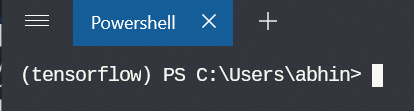
> conda init powershell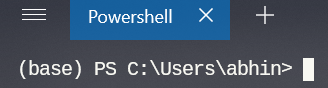
> conda install nb_conda> python -m ipykernel install --user --name tensorflow --display-name “Python 3.7 (tensorflow)”> conda deactivate> conda create --name torch python=3.7> conda activate torch> conda install nb_conda> python -m ipykernel install --user --name torch --display-name “Python 3.7 (torch)”> conda env list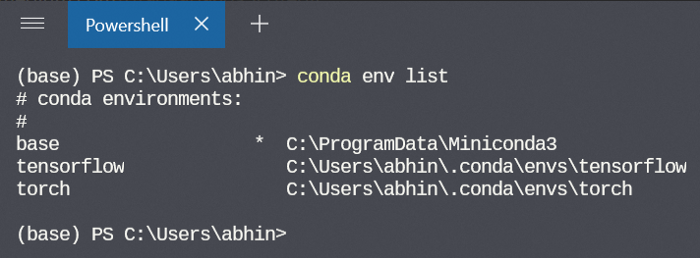
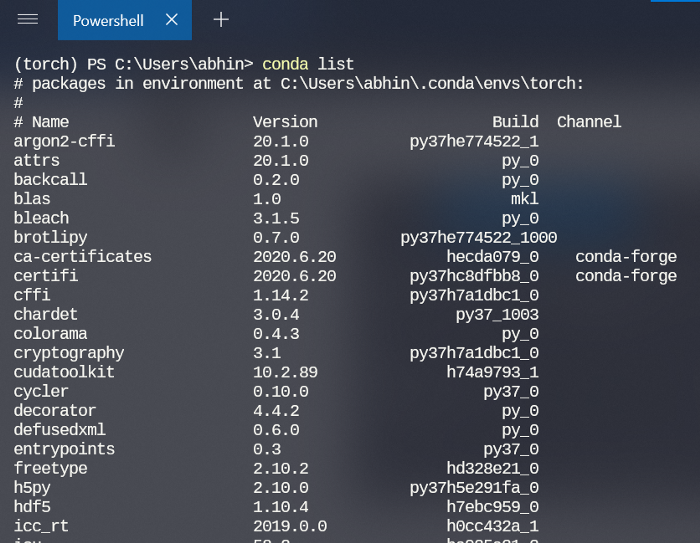

截至 2020 年 9 月,要使用 TensorFlow 2.0,显卡计算能力必须高于 3.5,但建议使用计算能力至少为 6 的显卡以获得更好的体验。TensorFlow 2.0 还需要 CUDA 10 版本,而这又进一步要求驱动版本至少为 418.x。PyTorch 需要的 CUDA 版本至少为 9.2,但也支持 10.1 和 10.2。所需的计算能力至少要高于 3.0。CuDNN:即 CUDA Deep Neural Network 软件库,这是一个用于深度神经网络的 GPU 加速原语库。cuDNN 为前向和反向卷积、池化、归一化和激活层等标准例程提供了经过高度微调的实现。(可选)TensorRT:NVIDIA TensorRT 是一套用于高性能深度学习接口的 SDK。其包含深度学习接口优化器和运行时优化器,能为深度学习接口应用提供低延迟和高通量的特性。安装 GPU 驱动首先,你需要搞清楚所使用的 GPU 型号,而且你的 GPU 必须启用了 CUDA。如果你还没有安装驱动,你可能需要运行一次 Windows 更新,它会自动处理有用软件的安装过程,比如英伟达控制面板。这能帮助你获悉 GPU 的相关信息,还有一些与本文无关的设置。英伟达控制面板就绪之后,你可以在开始菜单打开它,也可以右键点击桌面,然后选择英伟达控制面板。打开之后,你可以点击「帮助→系统信息」来查看 GPU 驱动版本。驱动版本号列在「细节」窗口的顶部。
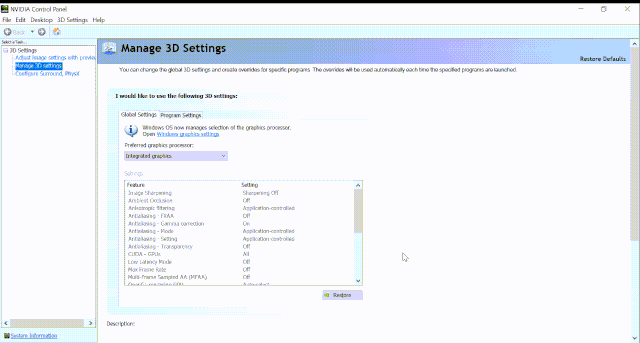
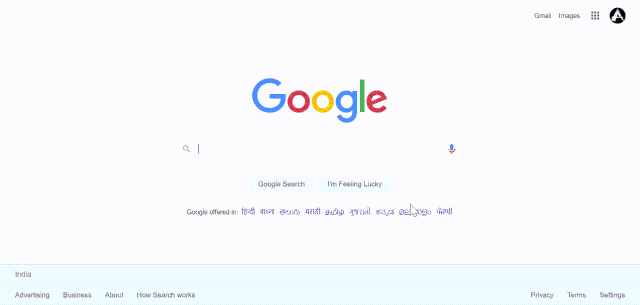
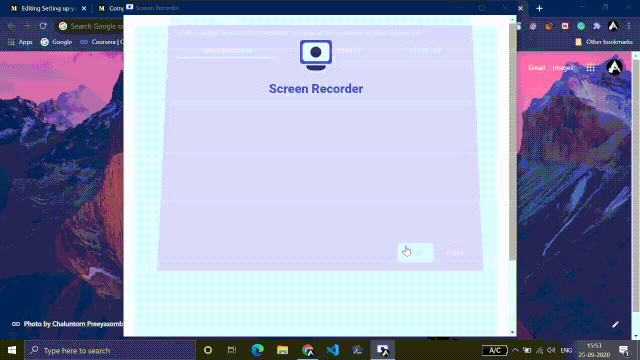
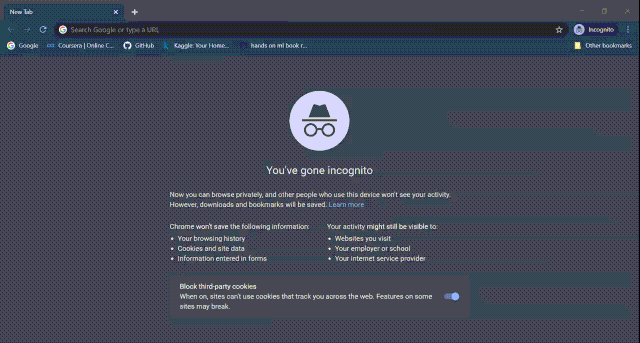
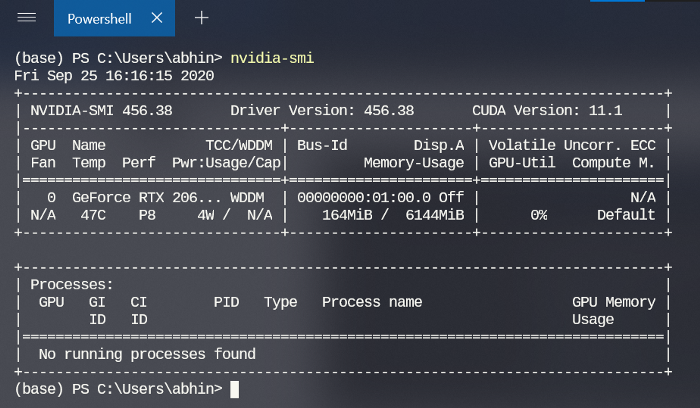
> conda activate tensorflow> conda install -c anaconda tensorflow-gpu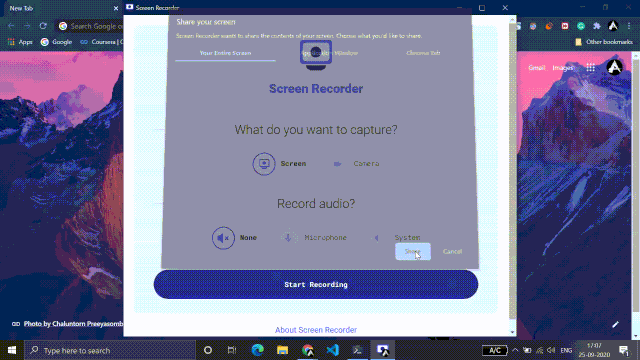
>>> import tensorflow as tf>>> tf.version'2.1.0'
> conda install -c anaconda tensorflow> conda activate torch> conda install pytorch torchvision cudatoolkit -c pytorch> conda install pytorch torchvision cpuonly -c pytorch>>> import torch>>> torch.version'1.6.0'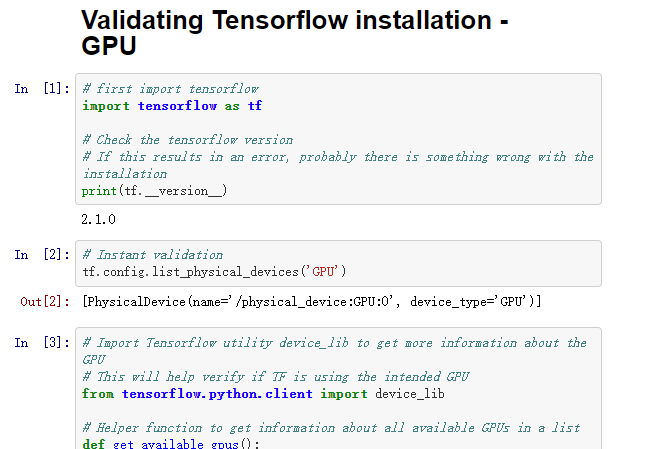
以上内容来自Darren Burns,仅用于学术分享,以上观点不代表本公众号,不用于商业行为,如有侵权请留言删除!









